随着科技的不断发展,电脑已经成为人们生活和工作中不可或缺的工具。在使用电脑时,我们经常需要将电脑屏幕上的内容截取下来,以便记录、分享或者用于工作。本文...
2025-06-29 227 电脑截屏
在日常工作和学习中,我们经常需要使用截屏功能来捕捉电脑屏幕上的重要信息。掌握电脑截屏的快捷键和操作方法,可以极大地提高我们的工作效率。本文将为大家详细介绍电脑截屏的技巧,帮助读者轻松掌握这一功能。
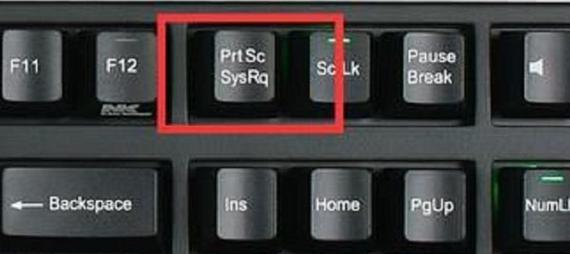
为什么需要掌握电脑截屏的技巧
1.1截屏功能的重要性
通过截屏功能,我们可以捕捉到屏幕上的文字、图片、视频等重要信息,方便后续使用和分享。
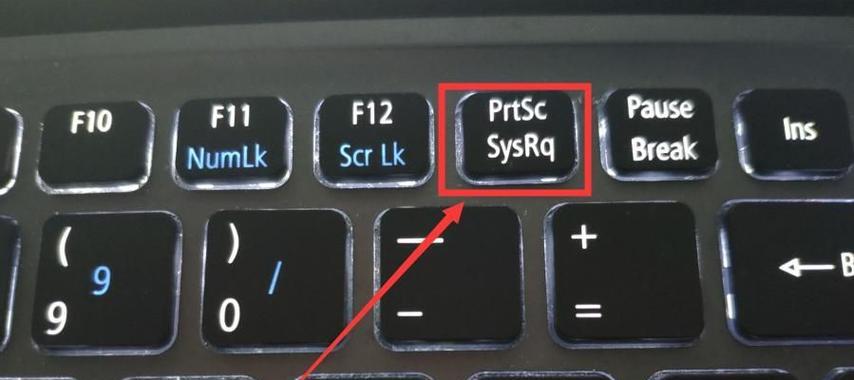
1.2提高工作效率
掌握电脑截屏的技巧可以帮助我们迅速获取需要的信息,节省繁琐的复制粘贴步骤,提高工作效率。
常用的电脑截屏快捷键
2.1Windows系统下的快捷键
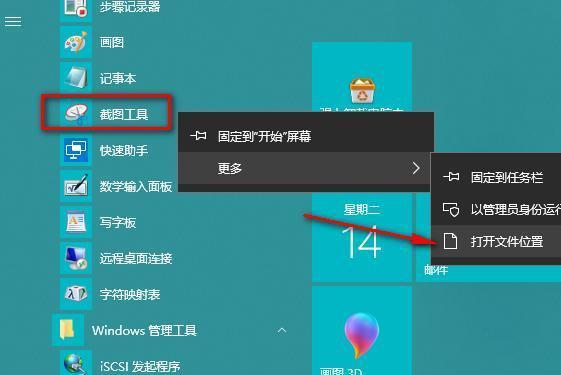
Windows系统下最常用的截屏快捷键是“PrtSc”键和“Alt+PrtSc”键,分别用于全屏截屏和当前窗口截屏。
2.2Mac系统下的快捷键
Mac系统下的截屏快捷键有所不同,可以使用“Command+Shift+3”键进行全屏截屏,使用“Command+Shift+4”键进行选区截屏。
其他常用的截屏操作方法
3.1使用截屏工具
除了快捷键外,我们还可以使用一些专业的截屏工具来进行截屏操作,如SnippingTool、Snip&Sketch等。
3.2使用第三方软件
除了系统自带的截屏工具外,还有一些第三方软件可以提供更多高级的截屏功能,如Greenshot、Snagit等。
如何保存和编辑截屏图片
4.1保存截屏图片
我们可以将截屏图片直接粘贴到其他应用程序中,或者保存为本地文件,方便后续查看和使用。
4.2编辑截屏图片
如果需要对截屏图片进行编辑,可以使用图片编辑软件如Photoshop、Paint等进行润色和修饰。
如何分享截屏图片
5.1通过邮件发送
截屏图片可以直接作为附件通过邮件发送给他人,方便分享和交流。
5.2通过即时通讯工具分享
截屏图片也可以通过即时通讯工具如QQ、微信等进行分享,快速传递信息。
常见问题解答
6.1截屏后图片无法找到怎么办?
可以尝试在系统默认的图片保存路径下查找,或者使用搜索功能进行查找。
6.2如何设置截屏的保存路径?
可以在系统设置中更改截屏图片的默认保存路径,方便后续查找和管理。
掌握电脑截屏的技巧可以大大提高我们的工作效率。通过使用快捷键和其他操作方法,我们可以轻松地截取屏幕上的重要信息,并进行保存、编辑和分享。希望本文对大家能够有所帮助,提高工作效率。
标签: 电脑截屏
相关文章
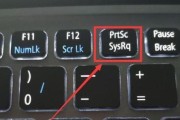
随着科技的不断发展,电脑已经成为人们生活和工作中不可或缺的工具。在使用电脑时,我们经常需要将电脑屏幕上的内容截取下来,以便记录、分享或者用于工作。本文...
2025-06-29 227 电脑截屏

在日常使用电脑的过程中,我们经常需要截屏来保存或分享有用的信息。然而,许多人只知道如何截取部分屏幕,对于整个页面的截屏却不甚了解。本文将介绍如何利用电...
2025-03-02 244 电脑截屏

在现代社交媒体的兴起下,人们越来越热衷于分享自己的电脑截屏。本文将介绍六种简便方法,帮助您更轻松地分享电脑截屏,展示您的操作成果。 一、Wind...
2024-12-13 241 电脑截屏
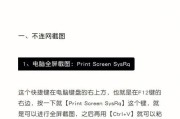
在现今社交媒体的盛行下,我们经常希望能够分享自己电脑屏幕上的精彩瞬间给朋友和家人。本文将介绍六种简便快捷的电脑截屏方法,帮助你轻松分享你的电脑屏幕上的...
2024-11-07 299 电脑截屏
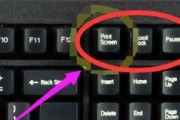
电脑截屏是我们在日常使用电脑时经常需要用到的功能之一,它可以帮助我们捕捉屏幕上的重要信息,无论是截取整个屏幕还是选取特定区域,都可以通过电脑截屏来实现...
2024-10-17 323 电脑截屏
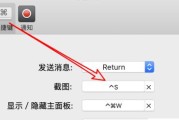
如今,电脑已成为我们日常生活和工作中不可或缺的工具。在使用电脑的过程中,经常需要截取屏幕上的图片来进行编辑、保存或分享。本文将详细介绍如何在电脑上进行...
2024-07-15 299 电脑截屏
最新评论